Word怎么删除空白页?

使用word办公软件的时候,有些小伙伴常常会遇到这样的问题,就是word中多出了一个或多个空白页,也不知道该怎么删除掉,真是让人着急。下面极客狗为大家介绍Word怎么删除空白页。
方法一:删除Word最后一页
如果word的最后一页是空白页,我们想删除掉,那么可以用这个方法:
鼠标移动到word的最后一页,按键盘上的delete或Backspace键就可以将空白页删除了。
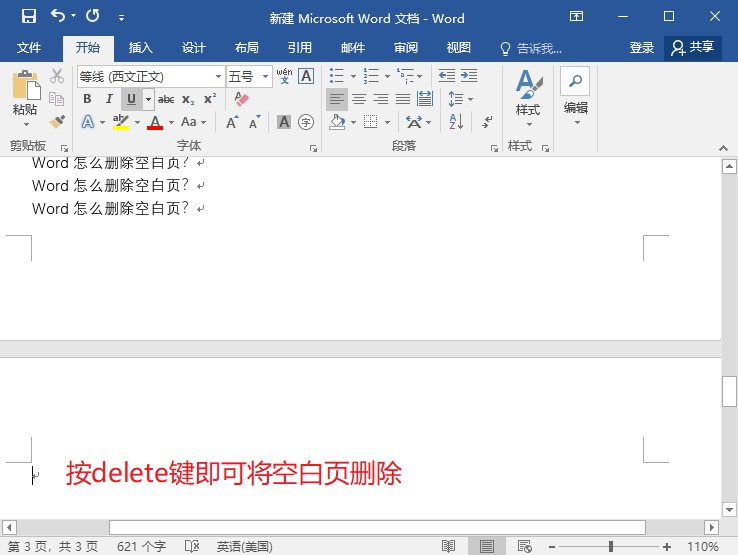
方法二:批量删除Word中多个空白页
如果word中有多个空白页,我们可以借助“查找和替换”的功能,来将空白页删除掉。
首先按“Ctrl + H”打开查找替换窗口,接着切换到“替换”下,点击“更多”或“高级”,在“特殊格式”中选择“手动分页符”。如下图所示:
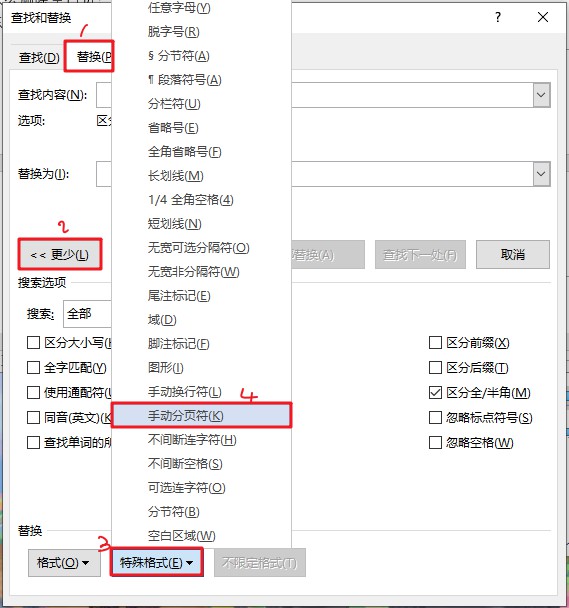
然后点击“全部替换”就可以删除word中的所有空白页啦。
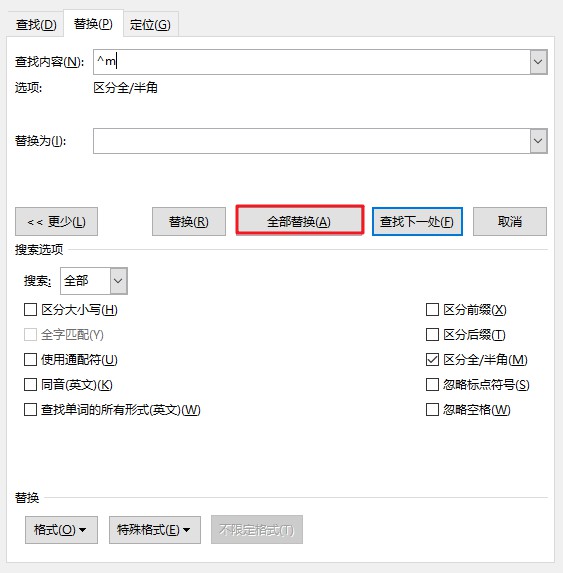
方法三:删除word分页符
分页符是一条虚线,它是导致word出现空白页的原因。
首先点击word上方的“视图”,然后选择“草稿”。
PS:Word2003版和Word2007是“普通视图”,2010、2013为“草稿”。
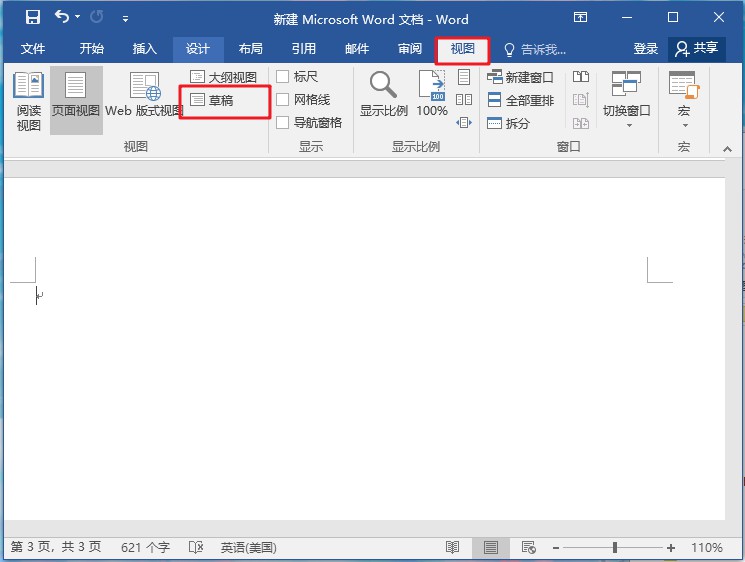
点击草稿视图后,就可以看到页面中出现一条虚线了,这就是分页符,将其删除即可。
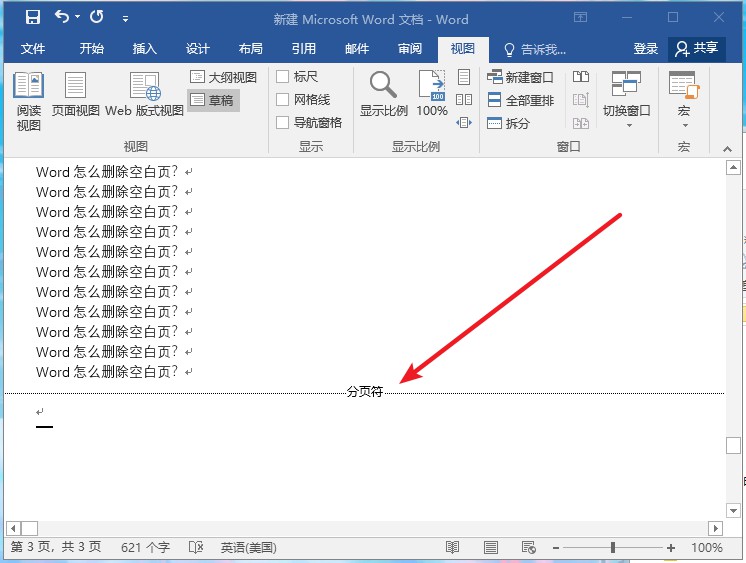
当我们将普通视图切换为“页面视图”的时候,会发现空白页不见了。
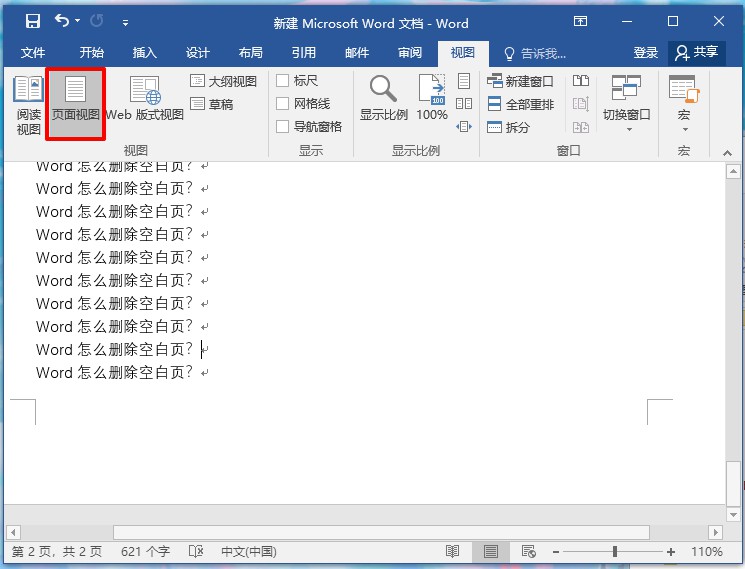
方法四:缩小段落行距删除空白页
要是word空白页只有一行无法删除,那么我们可以先将光标定位到空白页上,然后右键选择“段落”,在属性框将“行距”设为“固定值”,值设置为“1磅”,最后“确定”,空白页就删除了。
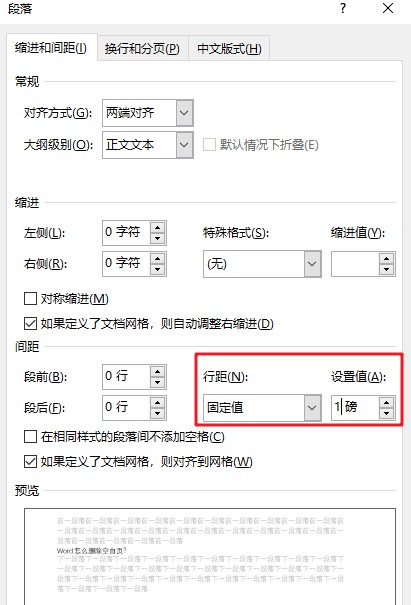
以上就是Word怎么删除空白页的具体操作方法了,希望这篇教程可以帮助到大家。
原文链接:https://www.jikegou.net/cjwt/102.html 转载请标明
极客狗装机大师,系统重装即刻简单
一键重装,备份还原,安全纯净,兼容所有上一篇:关闭win10自动更新方法
下一篇:U盘插入电脑没有显示怎么办?


